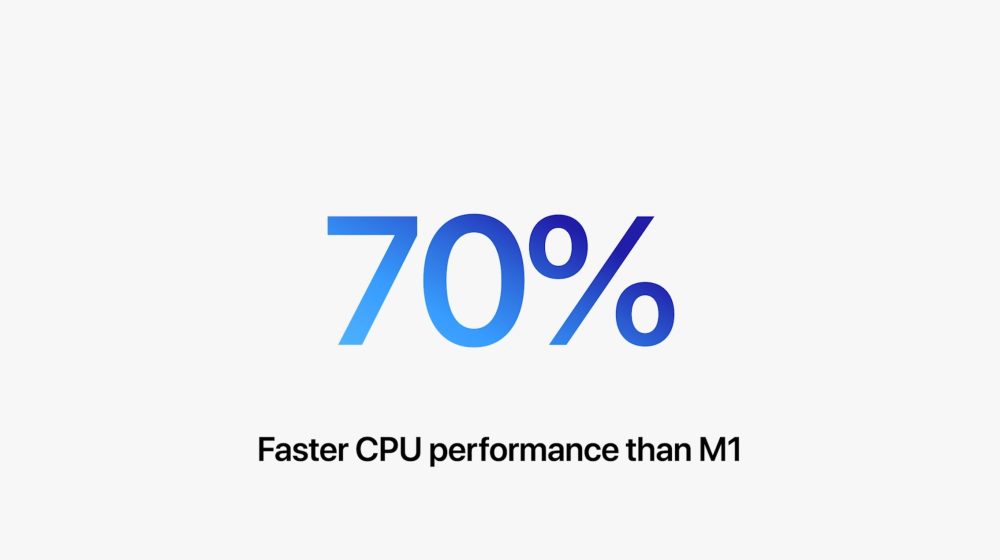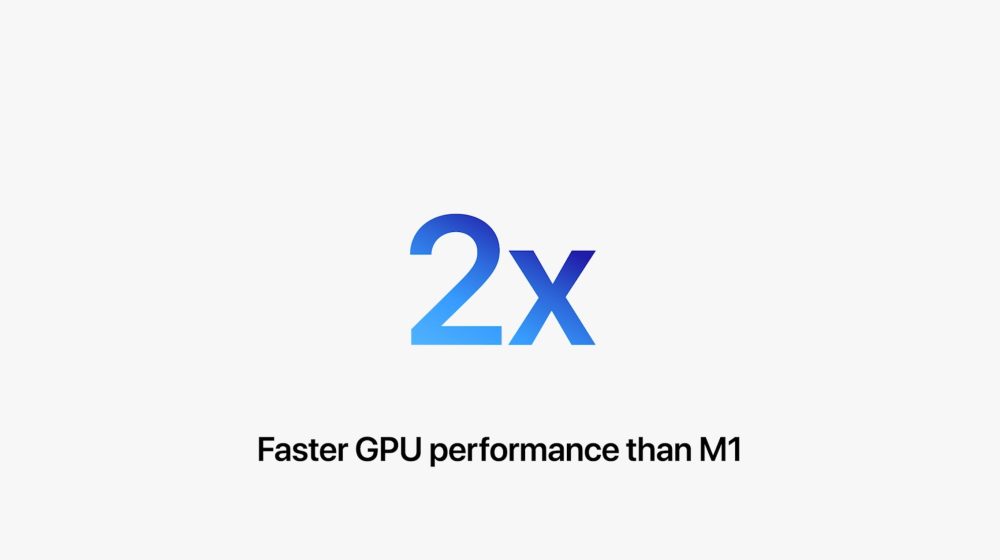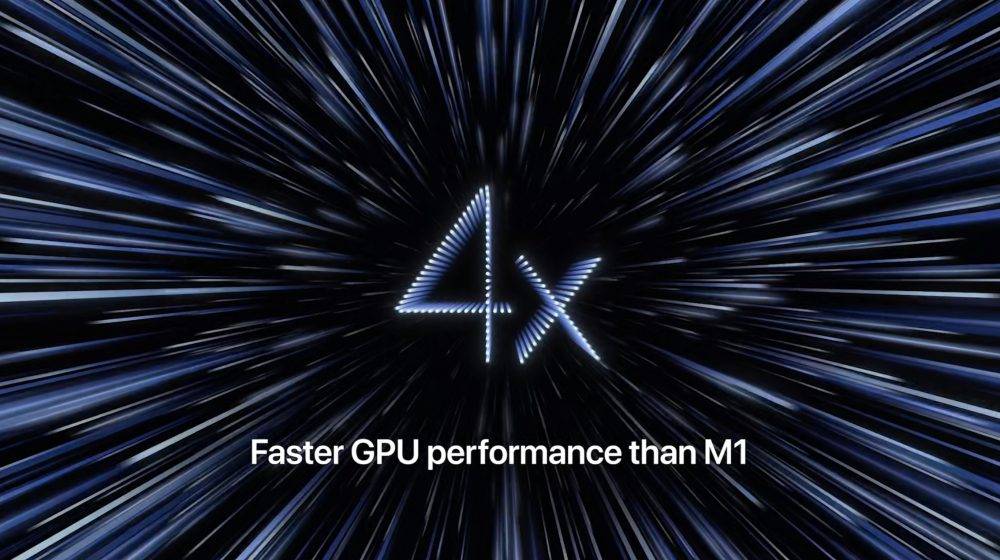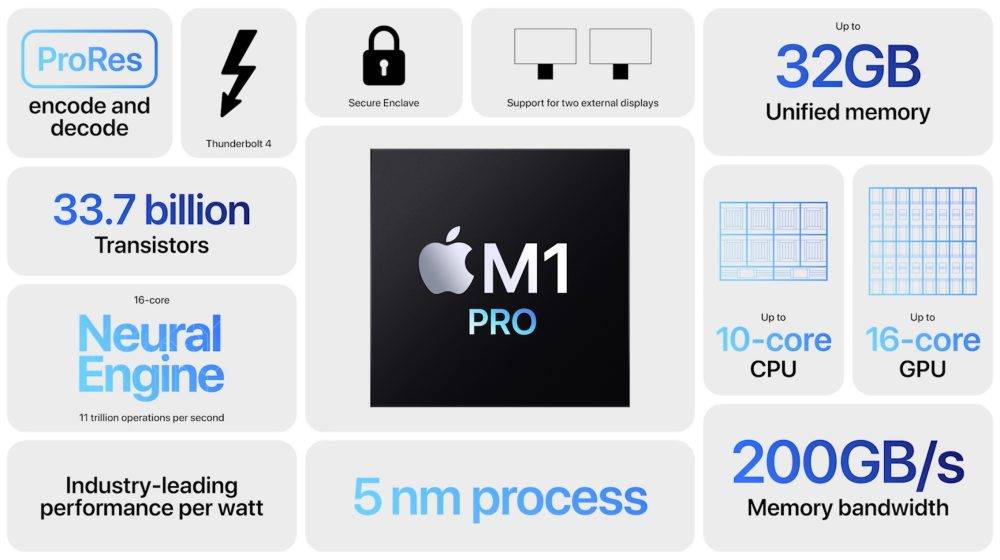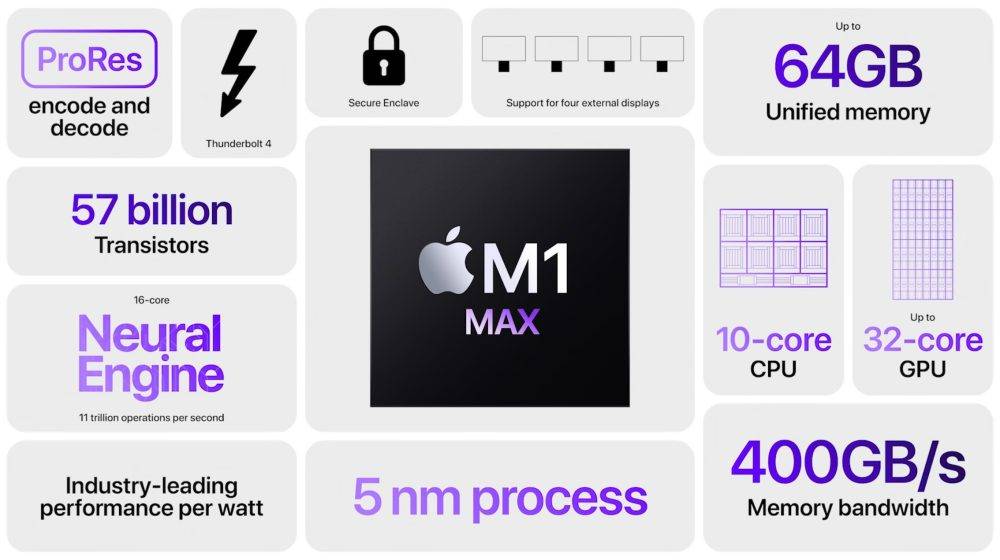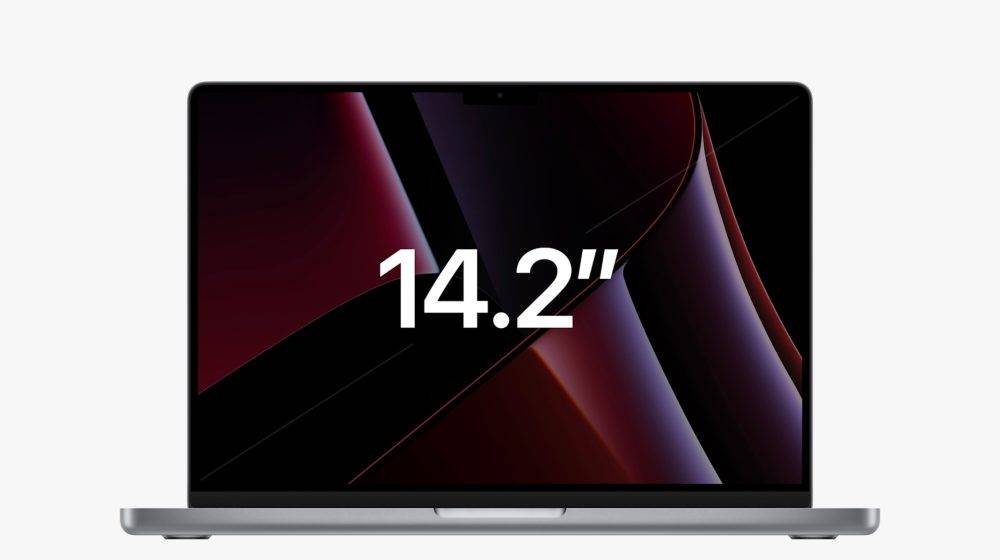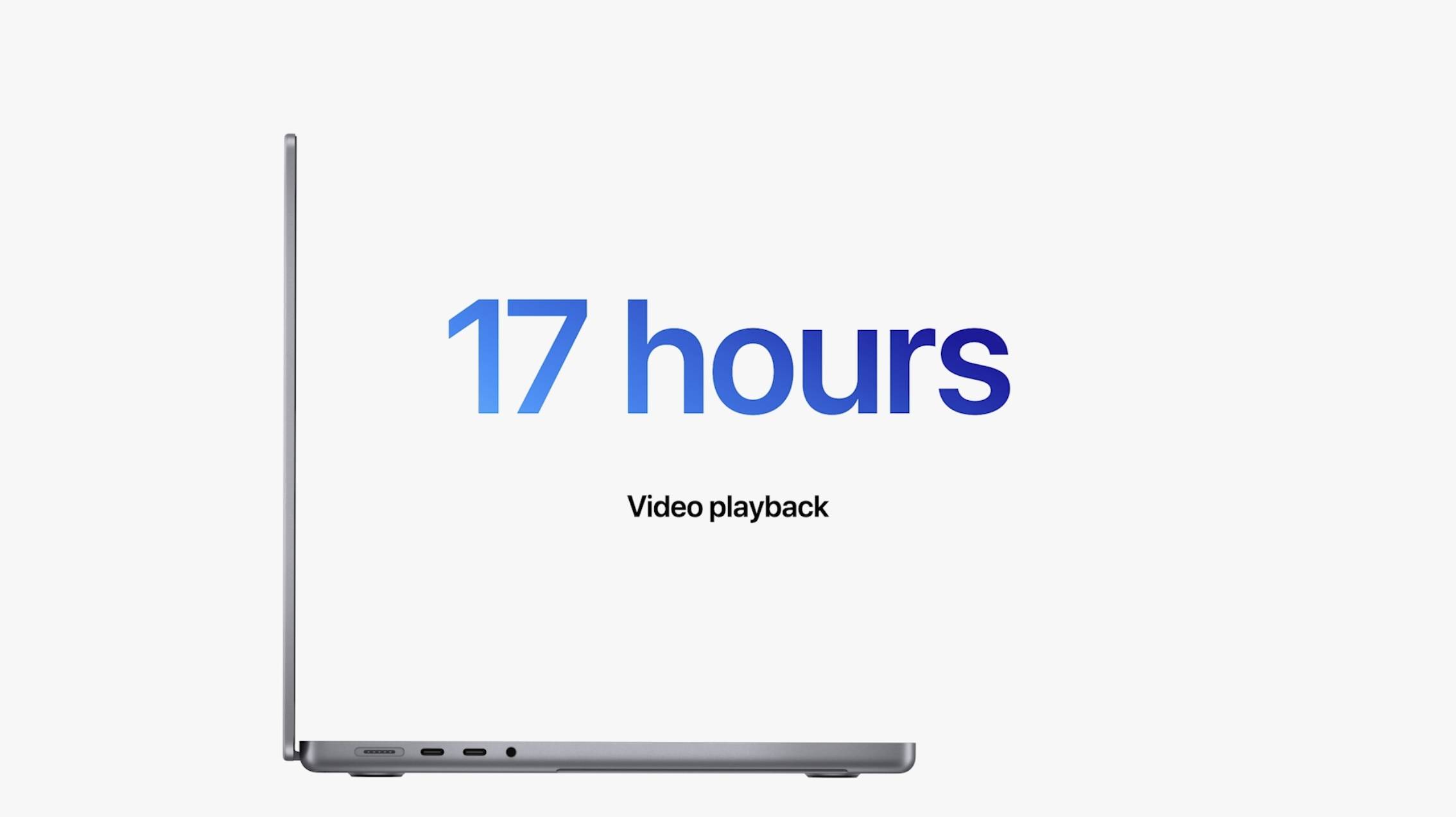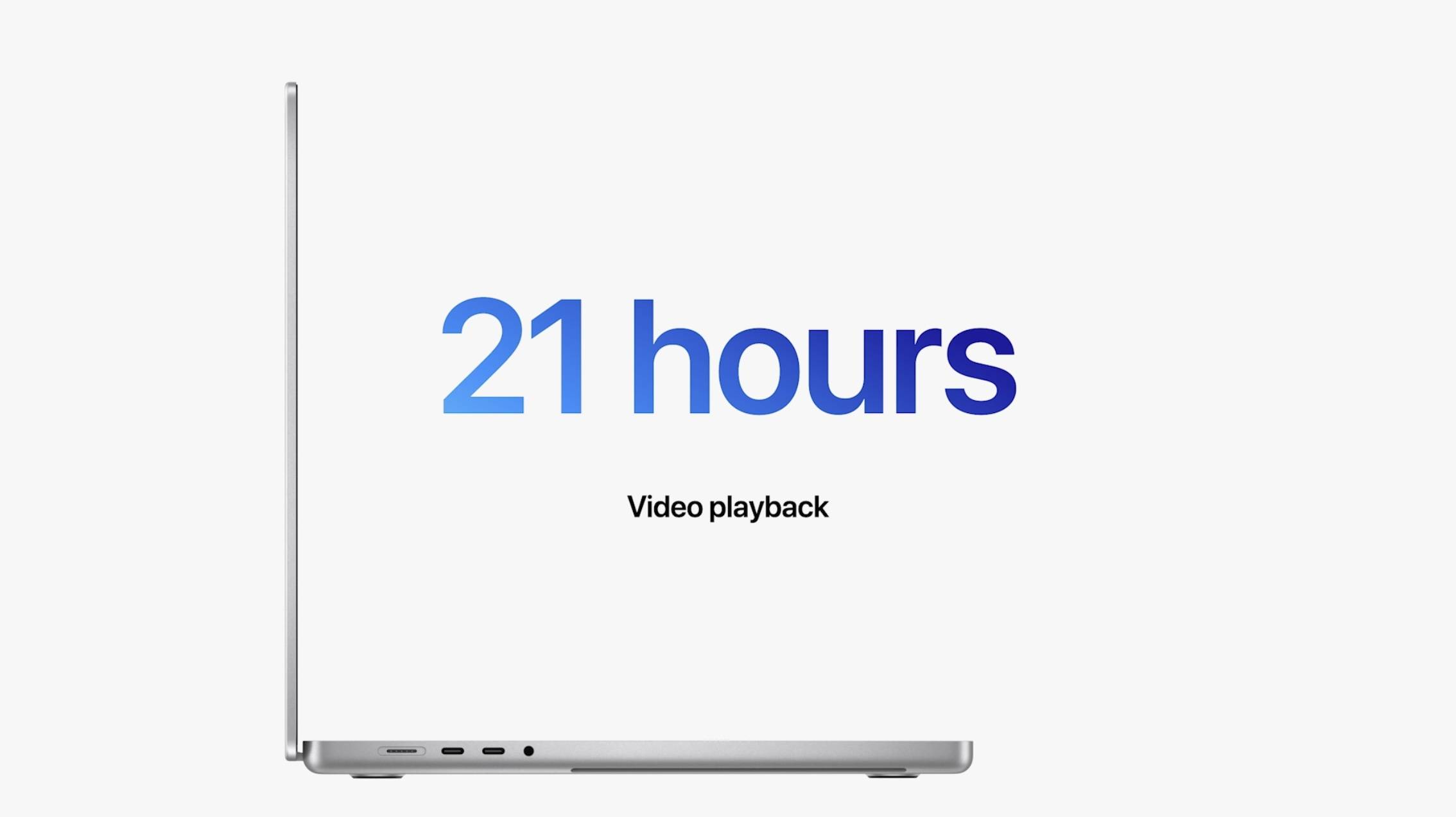2022 年に買うべき MacBook Pro はどれですか?比較すると次のようになります
Apple は 2020 年後半の M1 MacBook Pro、Air、Mac mini に感銘を受け、2021 年後半に登場する次世代の Pro ラップトップには M1 Pro および M1 Max チップが搭載されています。
デバイスの仕様には、最大 64 GB のメモリ、最大 10 コアのプロセッサ、最大 32 コアのグラフィック プロセッサが含まれます。その他の新機能には、1080p Web カメラ、ミニ LED バックライトを備えた新しい Liquid Retina XDR ディスプレイ、HDMI、SD、MagSafe リターンを備えた更新された I/O アレイなどが含まれます。
以下では、新しい 14 インチおよび 16 インチ MacBook Pro ラップトップを中央の列に配置し、左端の 13 インチ MacBook Pro および左端の 2019 Intel 16 インチ MacBook Pro と比較しています。右端。
14 インチ MacBook Pro と 13 インチ MacBook Air のどちらを選ぶか迷っている場合は、ここで詳細な比較を確認してください。
Appleは今春、2022年3月にイベントを開催する予定だが、新しいMacBook Proラップトップは2021年後半に発売されるため、しばらくはアップデートされない可能性が高い。
14 インチおよび 16 インチ MacBook Pro と以前の MacBooks
新しい MacBook Pro と古い – ハードウェアの比較
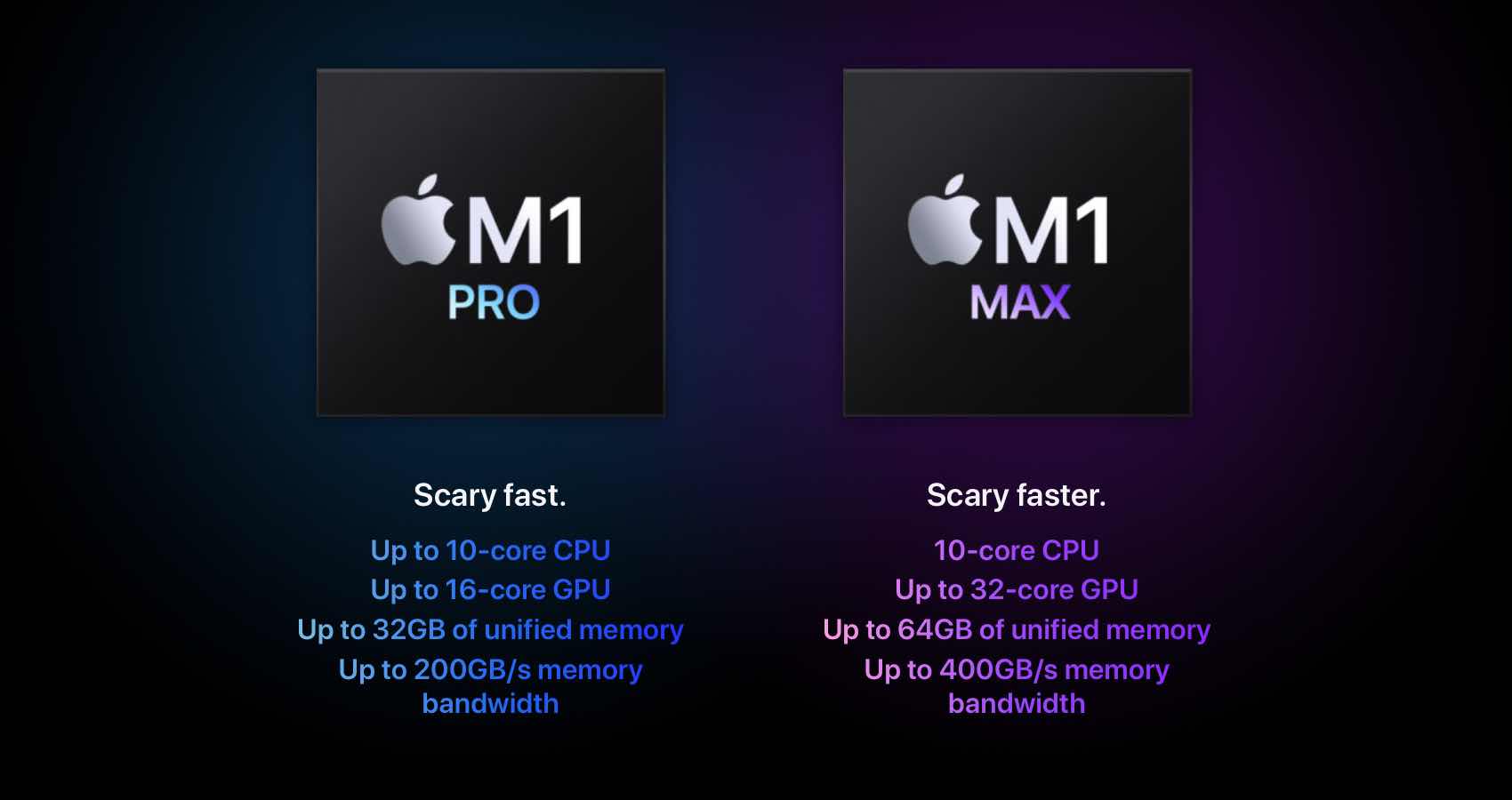
| 13 インチ MacBook Pro (2020) | 14 インチ MacBook Pro (2021) | 16 インチ MacBook Pro (2021) | 16 インチ MacBook Pro Intel (2019) | ||||||||||||||||||||||||||||||||||||||||||||||||||||||||||||||||||||||||||||||||||||||||||||||||||||||||||||||
| プロセッサ | M1 – 8 コア | M1 Pro または M1 Max – 8 コアまたは 10 コア | M1 Pro または M1 Max – 10 コア | Intel Core i9 まで – 8 コア | |||||||||||||||||||||||||||||||||||||||||||||||||||||||||||||||||||||||||||||||||||||||||||||||||||||||||||||
| ##ストレージ | 最大 2TB最大 8TB | 最大 8TB | 最大 8TB | ||||||||||||||||||||||||||||||||||||||||||||||||||||||||||||||||||||||||||||||||||||||||||||||||||||||||||||||
| 8 または 16GB | 16 ~ 64GB | 16 ~ 64GB | 16 ~ 64GB | ||||||||||||||||||||||||||||||||||||||||||||||||||||||||||||||||||||||||||||||||||||||||||||||||||||||||||||||
| 8 コア | 最大 32 コア | 最大 32 コア | 最大 AMD Radeon Pro 5600M | ||||||||||||||||||||||||||||||||||||||||||||||||||||||||||||||||||||||||||||||||||||||||||||||||||||||||||||||
| 16 コア | 16 コア | 16 コア |  |
||||||||||||||||||||||||||||||||||||||||||||||||||||||||||||||||||||||||||||||||||||||||||||||||||||||||||||||
| 720p | 1080p | 1080p | 720p | ||||||||||||||||||||||||||||||||||||||||||||||||||||||||||||||||||||||||||||||||||||||||||||||||||||||||||||||
| 高ダイナミック レンジのステレオ スピーカー | 6 スピーカー高忠実度 | 6 スピーカー高忠実度 | 6 スピーカー高忠実度 | ||||||||||||||||||||||||||||||||||||||||||||||||||||||||||||||||||||||||||||||||||||||||||||||||||||||||||||||
| スタジオ品質の 3 つのマイク アレイ | スタジオ品質の 3 つのマイク アレイ | スタジオ品質の 3 つのマイク アレイ | スタジオ品質の 3 つのマイク アレイ |
| 13 インチ MacBook Pro (2020) | 14 インチ MacBook Pro (2021) | 16-インチ MacBook Pro (2021) | 16 インチ MacBook Pro Intel (2019) | ||||||||||||||||||||||||||||||||||||||||||||||||||||||||||||||||||||||||||||||||||||||||||||||||||||||||||||||
| 実際の画面サイズ #13.3" | 14.2" | 16.2" | 16" | ||||||||||||||||||||||||||||||||||||||||||||||||||||||||||||||||||||||||||||||||||||||||||||||||||||||||||||||
| 2560 x 1600 | 3024 x 1964 | 3456 x 2234 | 3072 x 1920 | ||||||||||||||||||||||||||||||||||||||||||||||||||||||||||||||||||||||||||||||||||||||||||||||||||||||||||||||
| 16:10 | 16:10 ノッチ | 16:10 ノッチ | 16:10 | ||||||||||||||||||||||||||||||||||||||||||||||||||||||||||||||||||||||||||||||||||||||||||||||||||||||||||||||
| 227 | 254254 | #226 | nit | ||||||||||||||||||||||||||||||||||||||||||||||||||||||||||||||||||||||||||||||||||||||||||||||||||||||||||||||
| #5001000 連続、最大 1600 ピーク | 1000 連続ピーク、最大 1600 ピーク500 | Retina ディスプレイ | |||||||||||||||||||||||||||||||||||||||||||||||||||||||||||||||||||||||||||||||||||||||||||||||||||||||||||||||
| – | –
|
##Liquid Retina XDR ディスプレイ |  |
||||||||||||||||||||||||||||||||||||||||||||||||||||||||||||||||||||||||||||||||||||||||||||||||||||||||||||||
 |
 |
 #ProMotion (アップ) 〜 120Hz) #ProMotion (アップ) 〜 120Hz) |
 |
 |
 |
||||||||||||||||||||||||||||||||||||||||||||||||||||||||||||||||||||||||||||||||||||||||||||||||||||||||||||
| ミニ LED バックライト |  |
 |
 |
 |
|||||||||||||||||||||||||||||||||||||||||||||||||||||||||||||||||||||||||||||||||||||||||||||||||||||||||||||
| リアルサウンド |  |
 |
 |
 |
|||||||||||||||||||||||||||||||||||||||||||||||||||||||||||||||||||||||||||||||||||||||||||||||||||||||||||||
 |
 |
 | #P3 #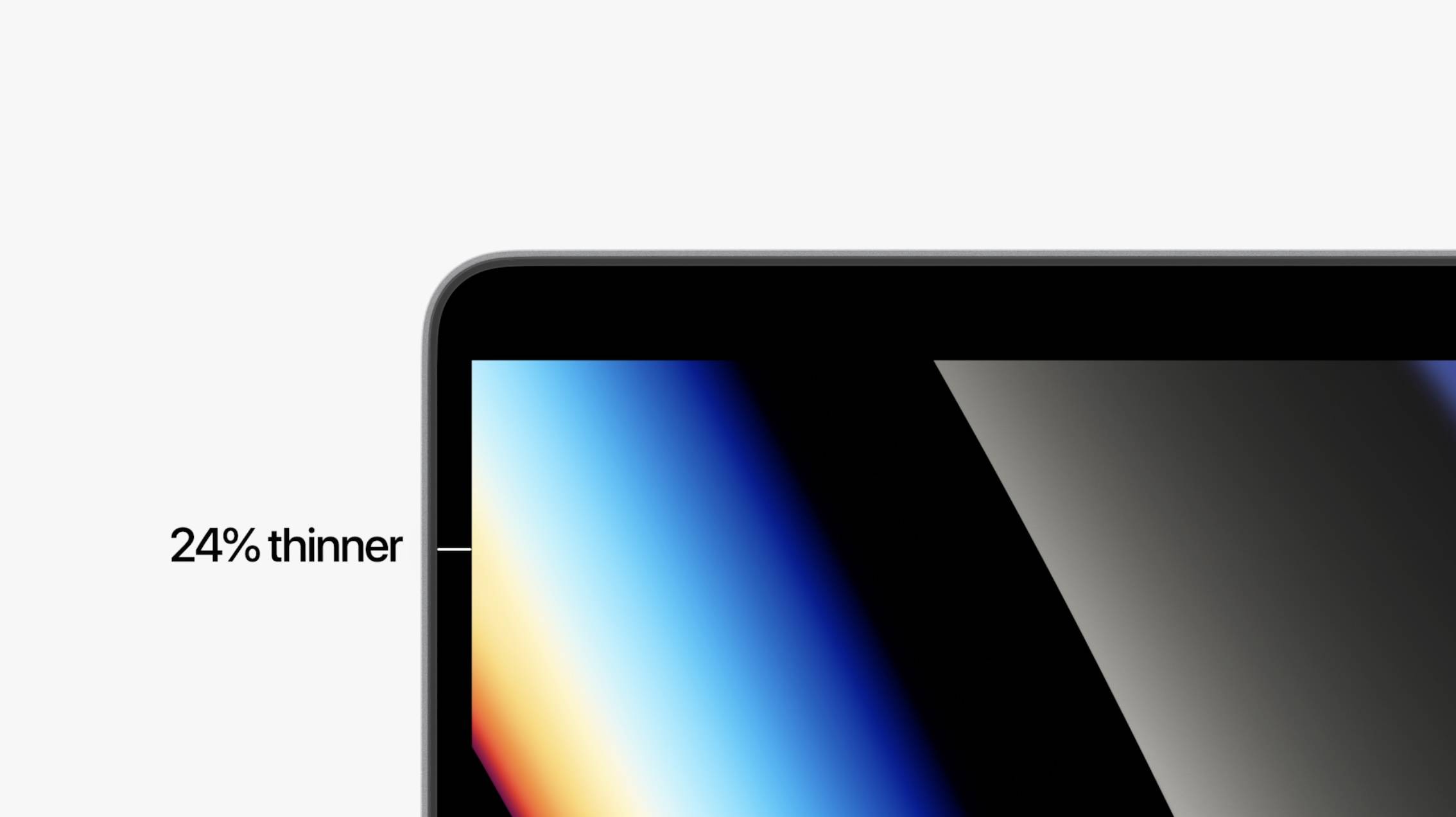 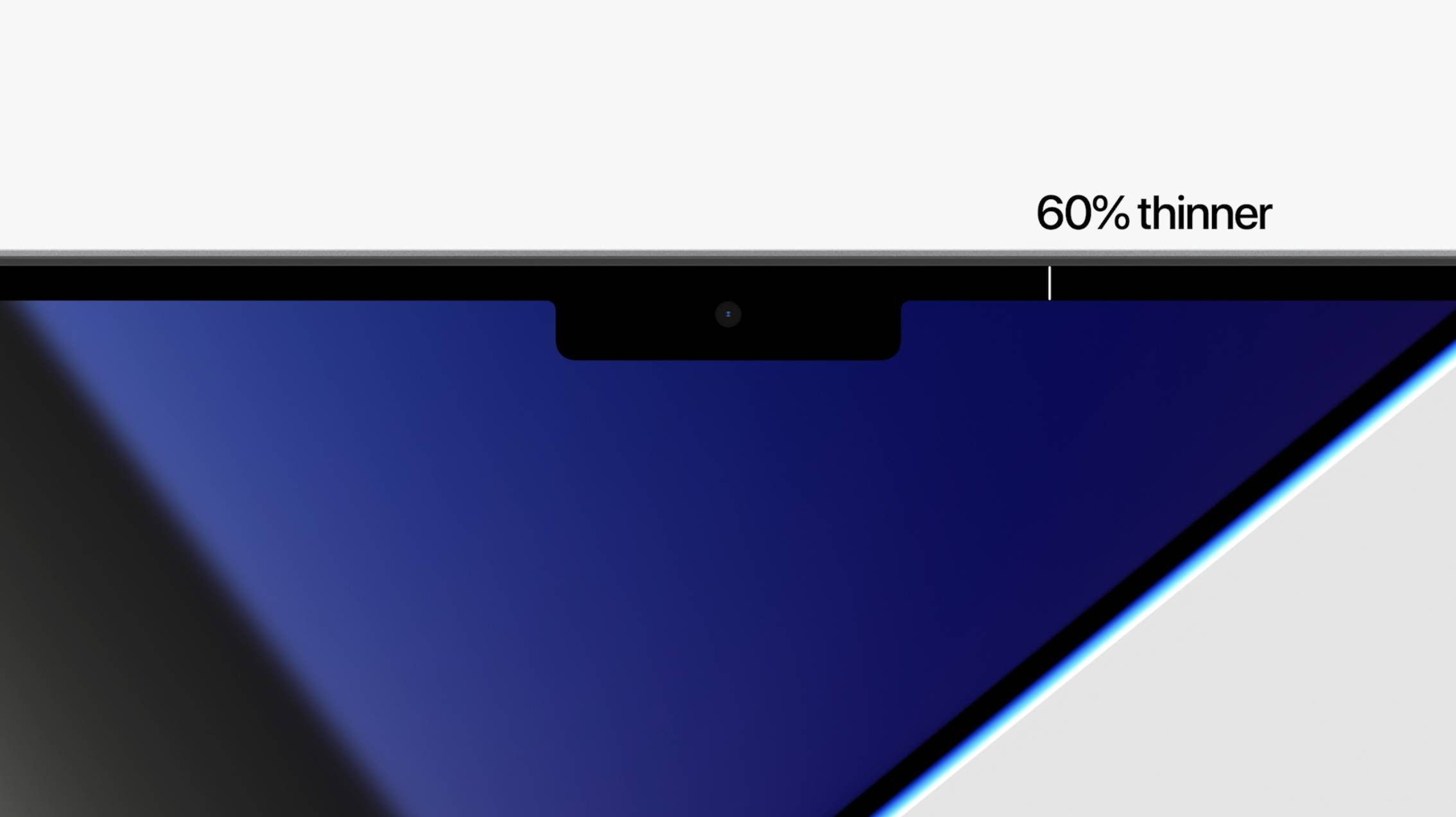 新しい MacBook Pro には、ディスプレイの上部中央にノッチがあることは注目に値します。 1080p FaceTime カメラ。ただし、iPhone とは異なり、新しい MacBook Pro ラップトップには Face ID ハードウェア/サポートが含まれていません。 しかし全体的に見ると、ベゼルは全体的に狭くなってきています。 新しい MacBook Pro と旧モデル – I/O の比較 MacBook Pro ラップトップのもう 1 つの重要なアップデートは、従来の I/O インターフェイスの使用です。 Apple には HDMI ポート、SDXC カード リーダー、そして MagSafe (正式には MagSafe 3 と呼ばれます) の復活が含まれています。 Apple はまた、Touch Bar を廃止し、全体的により多くのポートを妥協し、Thunderbolt 4/USB-C 4 ポートを 4 つではなく 3 つ搭載しました。 M1 Pro と M1 Max のもう 1 つの大きな利点は、外部モニターに接続できることです。 M1 Pro は最大 2 台の 6K 60Hz ディスプレイをサポートし、M1 Max は 3 台の 6K 60Hz ディスプレイと 1 台の 4K 60Hz ディスプレイをサポートします。 HDMI ポートに関する興味深い注意点の 1 つは、より高性能な 2.1 標準を使用せず、2.0 に制限されていることです。
|
以上が2022 年に買うべき MacBook Pro はどれですか?比較すると次のようになりますの詳細内容です。詳細については、PHP 中国語 Web サイトの他の関連記事を参照してください。

ホットAIツール

Undress AI Tool
脱衣画像を無料で

Undresser.AI Undress
リアルなヌード写真を作成する AI 搭載アプリ

AI Clothes Remover
写真から衣服を削除するオンライン AI ツール。

Stock Market GPT
AIを活用した投資調査により賢明な意思決定を実現

人気の記事

ホットツール

メモ帳++7.3.1
使いやすく無料のコードエディター

SublimeText3 中国語版
中国語版、とても使いやすい

ゼンドスタジオ 13.0.1
強力な PHP 統合開発環境

ドリームウィーバー CS6
ビジュアル Web 開発ツール

SublimeText3 Mac版
神レベルのコード編集ソフト(SublimeText3)
 Win10がHome Group_File共有の代替手段に参加できない問題は何ですか?
Sep 24, 2025 pm 05:33 PM
Win10がHome Group_File共有の代替手段に参加できない問題は何ですか?
Sep 24, 2025 pm 05:33 PM
Windows 10バージョン1803の後、ホームグループ機能が削除され、ネットワークの発見を可能にし、システムサービスとレジストリ変更を構成することにより、ファイル共有を達成する必要があります。まず、システムバージョンを確認し、ホームグループのオプションが欠落しているかどうかを確認します。次に、「ネットワークおよび共有センター」でネットワークの発見とファイルプリンター共有を有効にし、パスワード保護をオフにします。次に、サービスマネージャーのfunctionDiscoveryResourcePublicationなどの重要なサービスを開始し、必要に応じてMachineKeysフォルダーのアクセス許可を調整します。次に、危険なゲスト認証をサポートするために、Registry Editorを介してAllowinsecureguestauthを1に設定します。最後に、ファイルエクスプローラーを使用してファイルを直接共有します
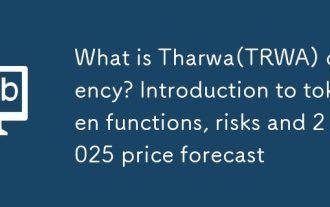 Tharwa(TRWA)通貨とは何ですか?トークン関数、リスク、2025年の価格予測の紹介
Sep 24, 2025 pm 01:36 PM
Tharwa(TRWA)通貨とは何ですか?トークン関数、リスク、2025年の価格予測の紹介
Sep 24, 2025 pm 01:36 PM
ディレクトリTharwaプロトコルとは何ですか? TRWAトークンTRWAトークンの機能モデルTRWAトークン最新の市場データとパフォーマンス(2025年9月現在)TRWAトークン価格予測と分析テクニカル分析市場予測は、Tharwaの高いコミュニティエンゲージメントと生態学的開発リスクとTRWAの結論への投資のための予防措置:Tharwaの将来の可能性は、coken cakenになります(Realwordの将来の可能性があります)。この分野の革新者として、Tharwa(TRWA)は、ユニークなマルチアセットバックと安定した収入モデルを備えた多数の市場賭けを集めています。
 Windows 10システムで自動メンテナンスサービスを無効にする方法は?
Sep 25, 2025 am 11:09 AM
Windows 10システムで自動メンテナンスサービスを無効にする方法は?
Sep 25, 2025 am 11:09 AM
Windows 10システムには自動メンテナンス機能が搭載されており、システムの更新やディスクの解体など、設定された時間に応じてシステム上のメンテナンスタスクを実行できます。デフォルトでは、Windows 10の自動メンテナンスが有効になっています。ただし、場合によっては、機器をより適切に制御するために、これらのメンテナンス操作を独自に管理することをお勧めします。それでは、Windows10の自動メンテナンスサービスをオフにするにはどうすればよいですか?次に、特定の手順を一緒に見てみましょう。誰にとっても役立つことを願っています。 Win10の自動メンテナンス機能を無効にする特定の方法は次のとおりです。ステップ1、WinとRキーを同時に押して、実行中のウィンドウを開きます。 Regeditに入った後、[OK]をクリックするか、Enterを押します。ステップ2:ユーザーアカウントコントロールが追加された場合
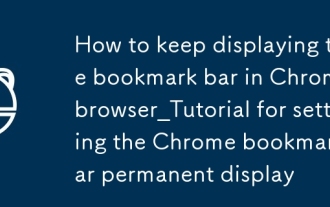 Chrome Browser_tutorialにブックマークバーを表示し続ける方法Chromeブックマークバーパーマネントディスプレイを設定する
Sep 24, 2025 am 10:33 AM
Chrome Browser_tutorialにブックマークバーを表示し続ける方法Chromeブックマークバーパーマネントディスプレイを設定する
Sep 24, 2025 am 10:33 AM
ブックマークバーは、Chromeの右上隅にある3ドットメニューをクリックし、「ブックマーク」>「showブックマークバー」を選択することで復元できます。 2。CTRLシフトB(Windows)またはコマンドシフトB(MAC)ショートカットキーを使用して、ディスプレイをすばやく切り替えます。 3.「showブックマークバー」が、設定ページの「外観」に「常に表示」するように設定されていることを確認してください。 4.無効な場合は、ブラウザの設定をリセットしてデフォルトの状態を復元できます。
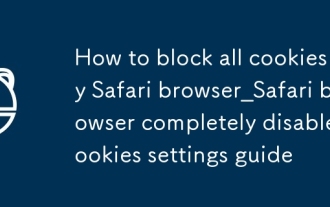 safari browser_safariブラウザによってすべてのクッキーをブロックする方法Cookies設定ガイドを完全に無効にする方法
Sep 25, 2025 am 10:06 AM
safari browser_safariブラウザによってすべてのクッキーをブロックする方法Cookies設定ガイドを完全に無効にする方法
Sep 25, 2025 am 10:06 AM
最初にすべてのCookieを無効にすると、Safariプライバシー保護が強化されます。設定のプライバシータブでは、「すべてのCookieをブロックする」をチェックして、グローバルなシャットダウンを達成します。または、目に見えないブラウジングモードを使用して、クッキーストレージを一時的にブロックし、ウィンドウを閉じた後にデータを自動的にクリアします。また、既存のCookieのクリアを組み合わせて、ブロッキング関数を可能にして、歴史的および将来のCookie保持を完全に排除できます。
 Win10ブルースクリーン:カーネル
Sep 25, 2025 am 10:48 AM
Win10ブルースクリーン:カーネル
Sep 25, 2025 am 10:48 AM
誰もが、Windows 10には多くの種類のブルースクリーン現象があることを知っています。ブルースクリーンが発生すると、多くの人がそれに対処する方法を知らないことがよくあります。ブルースクリーンに表示されるコードのほとんどはあいまいで理解が困難であるため、多くのユーザーは混乱しており、自分で問題を解決するのが困難です。今日は、kernel_security_check_failureブルースクリーンコードを効果的に扱う方法について話しましょう。このブルースクリーンコードは通常、ドライバーに問題があることを示しており、最も一般的なエラーはネットワークカードとグラフィックドライバーです。カーネルセキュリティチェックフェイルブルースクリーンの理由は次のとおりです。ネットワークカードドライバーに互換性のある問題があります。グラフィックカードドライバーのバージョンは、一致していないか、破損していません。この状況に応じて、
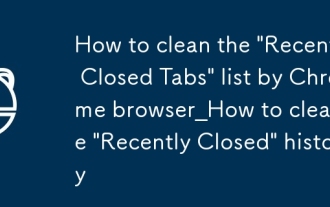 Chromeブラウザーによる「最近閉じたタブ」リストをクリーンする方法_「最近閉じた」履歴をクリアする方法
Sep 24, 2025 am 10:48 AM
Chromeブラウザーによる「最近閉じたタブ」リストをクリーンする方法_「最近閉じた」履歴をクリアする方法
Sep 24, 2025 am 10:48 AM
ブラウジングデータをクリアしたり、特定のエントリを手動で削除したり、ブラウザを再起動したりすることで、最近の閉じたタブリストをクリーンアップできます。
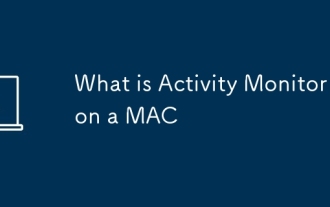 Macのアクティビティモニターとは何ですか
Sep 25, 2025 am 04:24 AM
Macのアクティビティモニターとは何ですか
Sep 25, 2025 am 04:24 AM
ifyourmacisrunningslow、useactivitymonitortotorideidifyResource-heavyprocesses.checkcpu、メモリ、エネルギー、ディスク、およびnetworktabstomonitorusage.adememorypressurepressicateshighramusage - considerclosing&considersutonsiveapphe